Plusieurs utilisateurs de Xbox One et Xbox 360 rapportent avoir du mal avec l'erreur Xbox Live 8015190E. Ils obtiennent généralement le Votre console ne peut pas se connecter à Xbox Live message accompagné du code d'erreur 8015190E et ils sont soudainement incapables de se connecter aux serveurs Xbox Live.
Si cela vous arrive également, nous sommes sûrs que vous vous demandez s'il y a quelque chose à faire à propos de cette situation. Cela ne devrait prendre que quelques secondes de votre temps, alors accédez à la page officielle Xbox Live Status. Si vous voyez des alertes, il vous suffit d'attendre que le service soit opérationnel, puis de réessayer.
Cependant, si aucun des services de la page d'état Xbox Live ne semble suspect, cela signifie que vous êtes prêt à essayer des options plus drastiques pour corriger le code d'erreur 8015190E..
Que puis-je faire si j'obtiens l'erreur Xbox Live 8015190E?
1. Redémarrez votre console Xbox

- appuie sur le Bouton guide sur votre manette.
- Trouvez votre chemin vers le menu système en appuyant trois fois sur le pare-chocs droit.
- Sélectionner Redémarrez la console.
- Ensuite, sélectionnez le Option de redémarrage de la fenêtre suivante.
Comme vous pouvez le voir, éteindre et rallumer votre Xbox est un processus assez simple. Le redémarrage rapide efface souvent les messages comme le vôtre, mais vous pouvez également choisir de passer par un arrêt complet. Vous pouvez commencer par appuyer sur le bouton Xbox de la console pendant environ 10 secondes. La console s'éteint immédiatement.
Débranchez le câble d'alimentation de la console et attendez au moins 10 secondes pour réinitialiser l'alimentation. Rebranchez le câble d'alimentation de la console. Enfin, allumez la console en appuyant sur le bouton Xbox.
2. Activez UPnP sur votre routeur
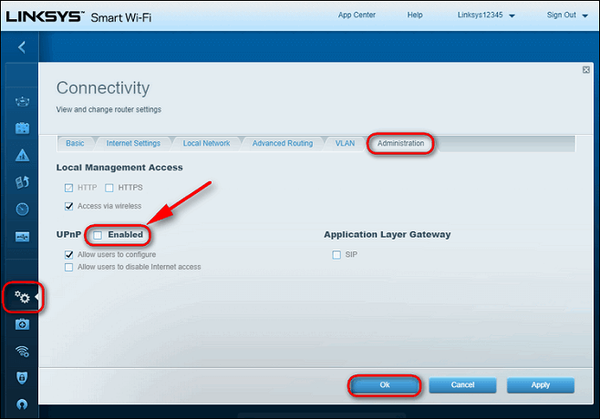
- Pour commencer la procédure, vérifiez que votre console est connectée au routeur auquel vous êtes sur le point d'accéder.
- Type 192.168.1.1 ou 192.168.0.1 dans votre navigateur par défaut et appuyez sur Entrer pour ouvrir la page des paramètres du routeur.
- Ce sont les adresses IP par défaut les plus couramment utilisées. S'ils ne fonctionnent pas pour vous, recherchez l'adresse IP de votre routeur. Lancez le Invite de commandes d'abord, puis tapez: ipconfig / tout et frapper Entrer.
- Une fois arrivé à la page de connexion initiale, insérez les informations d'identification de votre routeur. Ils sont, par défaut, admin et 1234.
- Aller au Page de connectivité.
- Sélectionnez le Onglet Administration.
- Assurez-vous de cocher la case correspondante.
- Redémarrez d'abord le routeur, puis votre console pour vous assurer que tous les ports nécessaires sont ouverts.
- Une fois le prochain démarrage terminé, relancez le jeu et voyez si le problème est maintenant résolu.
Une autre excellente procédure de dépannage pour le message d'erreur Xbox Live 8015190E consiste à activer l'option Universal Plug and Play sur votre routeur / modem. Cela devrait aider votre périphérique réseau à transférer les ports requis par votre console Xbox et à éliminer l'erreur, alors appliquez les étapes ci-dessus.
Vous n'êtes pas familier avec l'invite de commande? Lisez notre guide et travailler dans l'invite de commande sera comme un jeu d'enfant.
3. Effectuez une réinitialisation matérielle
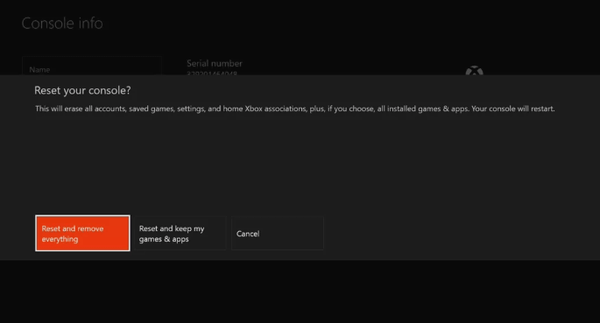
- appuie sur le Bouton Xbox pour ouvrir le guide.
- Sélectionner Système> Paramètres> Système> Informations sur la console.
- Sélectionner Réinitialiser la console.
- Choisissez l'option souhaitée pour réinitialiser la console: Réinitialiser et conserver mes jeux et conserver mes jeux et applications ou Réinitialiser et tout supprimer.
- Vous pouvez également choisir d'annuler si vous ne souhaitez pas restaurer votre console à l'état d'usine.
- Maintenant, attendez un moment pendant que la console se rétablit à ses paramètres d'usine.
Si les étapes ci-dessus ne résolvent pas le problème auquel vous êtes confronté, il peut être utile d'effectuer une réinitialisation matérielle. Le redémarrage de votre console n'est pas toujours suffisant pour purger les données excédentaires. Vous devrez peut-être aller un peu plus loin pour vous assurer que cela se produit.
De nombreux utilisateurs Xbox ont déjà confirmé que cette méthode était efficace pour leur permettre de se connecter à nouveau à leur compte sans rencontrer l'erreur 8015190E. Si vous êtes prêt à réinitialiser votre console aux paramètres d'usine par défaut, suivez les étapes ci-dessus.
Gardez simplement à l'esprit que la réinitialisation de votre console à ses paramètres d'usine efface tous les comptes, les jeux enregistrés et les paramètres.Vous devriez donc mieux vous connecter et vous connecter à Xbox Live si vous souhaitez que vos données soient synchronisées. Et si vous rencontrez des difficultés pour ouvrir le guide Xbox One, consultez cette procédure rapide pour résoudre le problème en un rien de temps.
Si vous avez trouvé cet article utile, faites-le nous savoir dans la section commentaires ci-dessous.
- Erreur
- Xbox Live
 Friendoffriends
Friendoffriends



